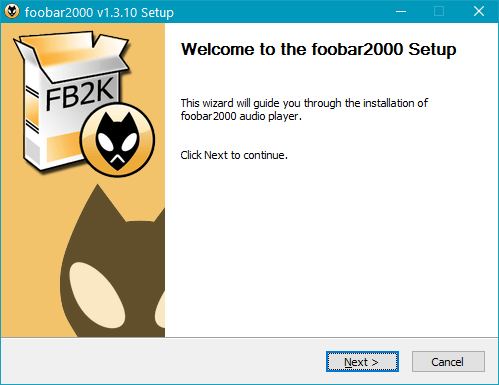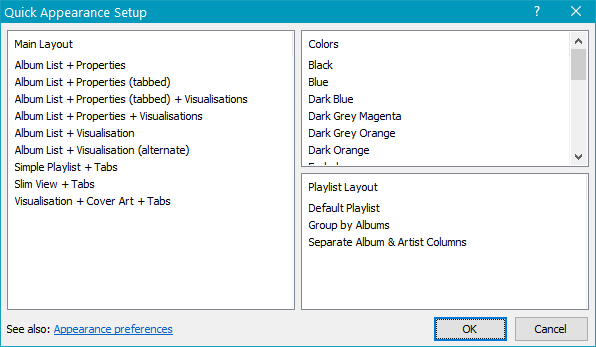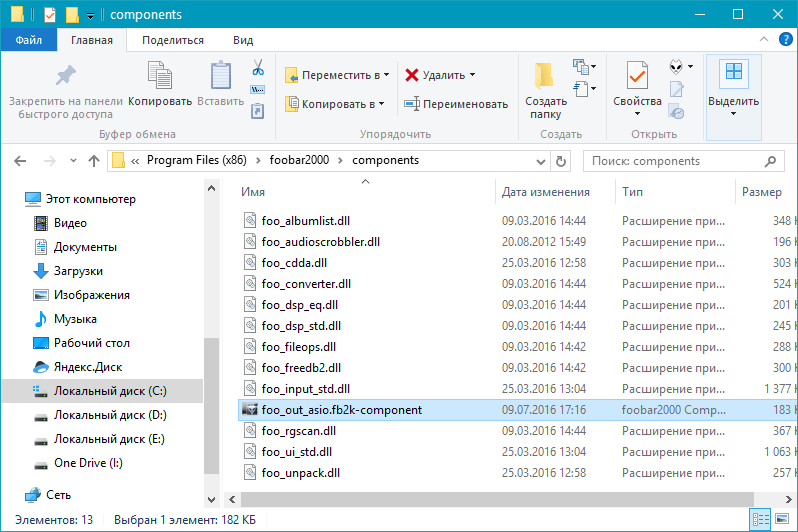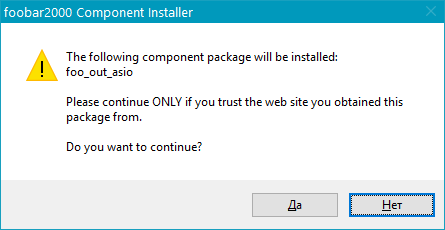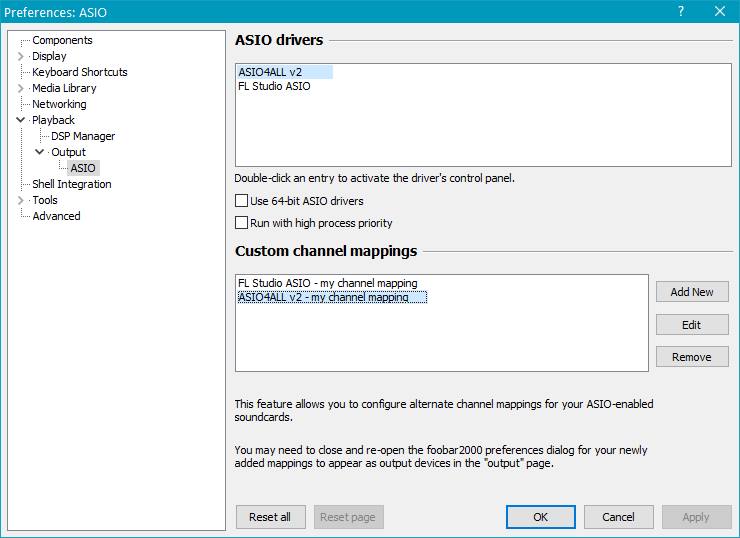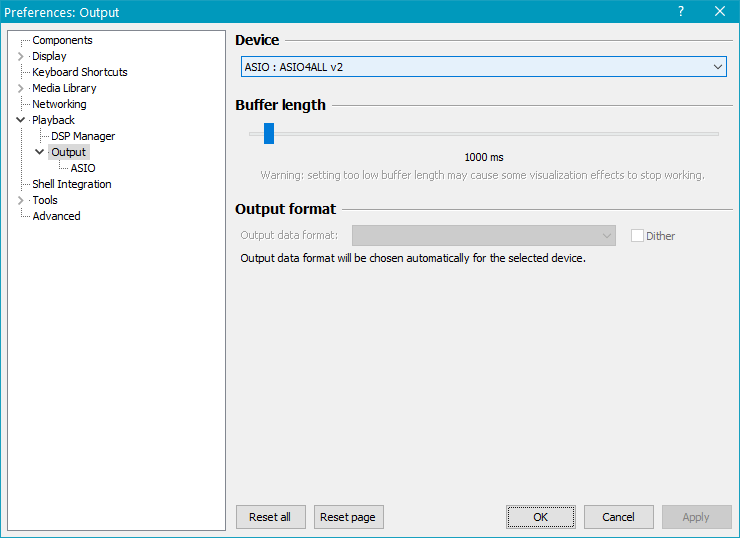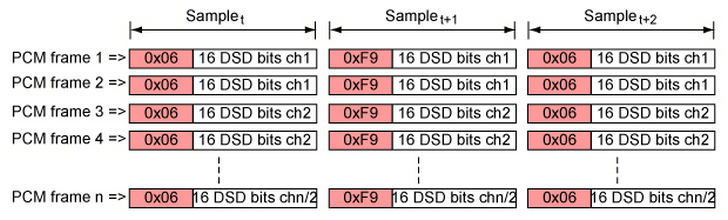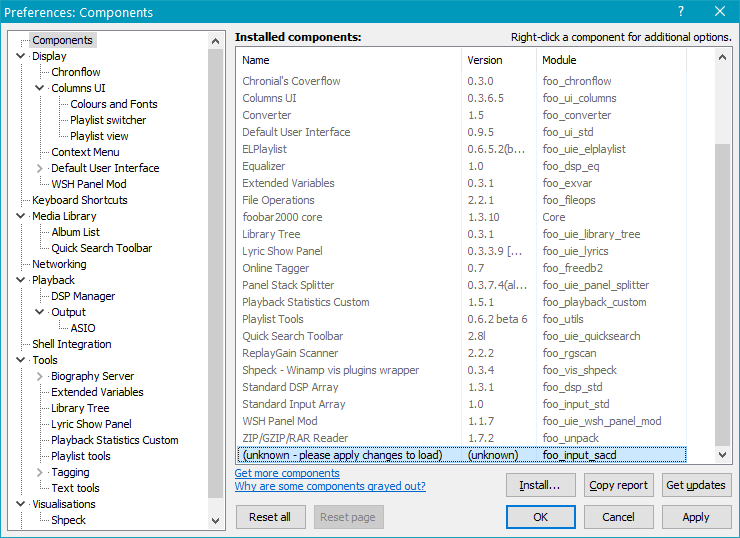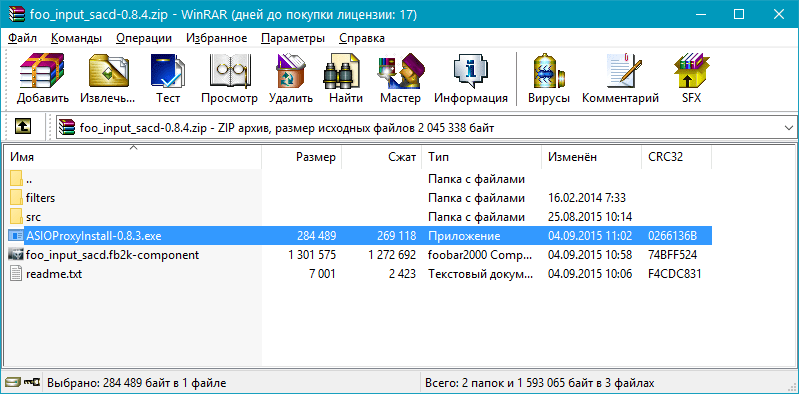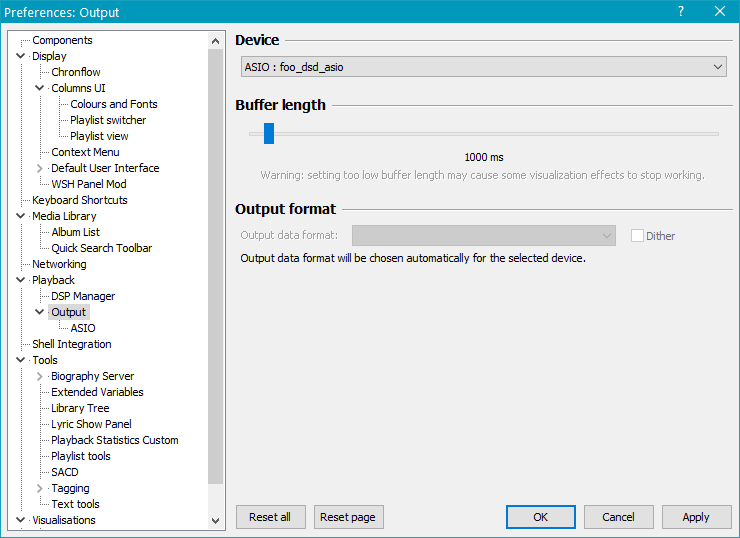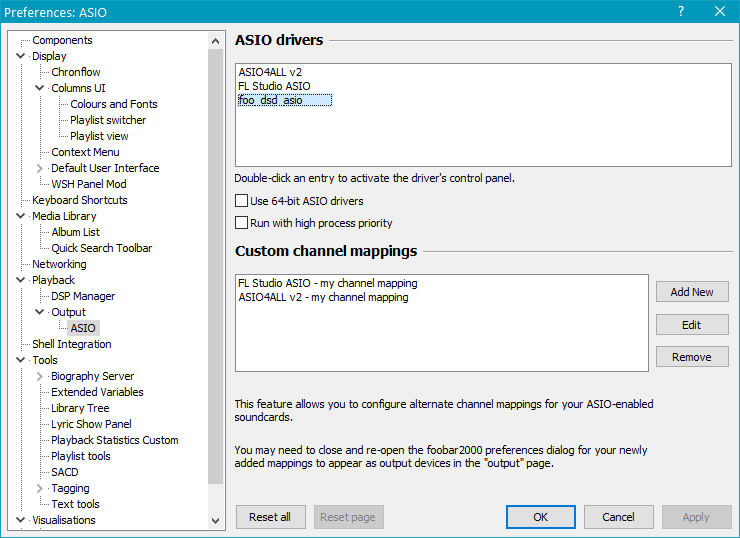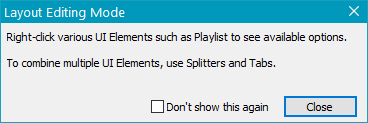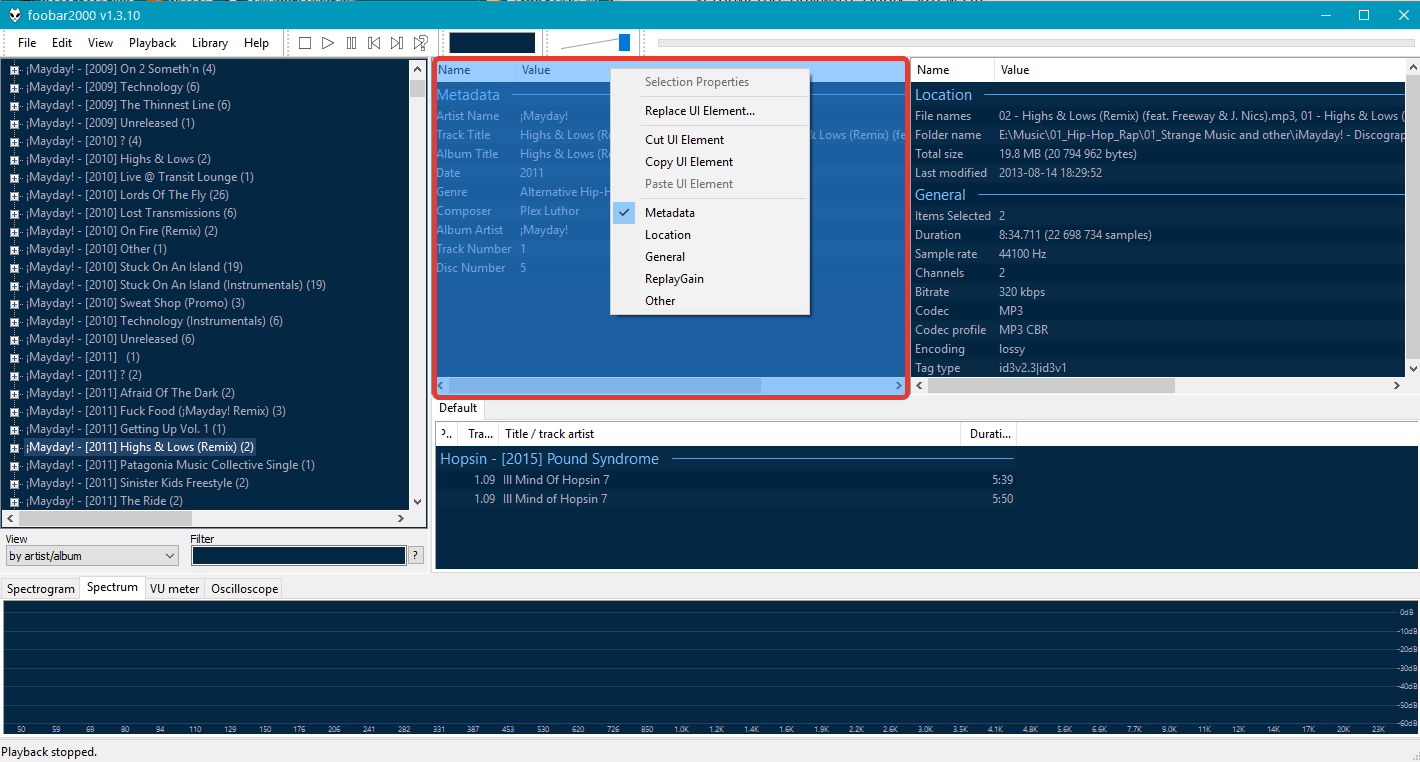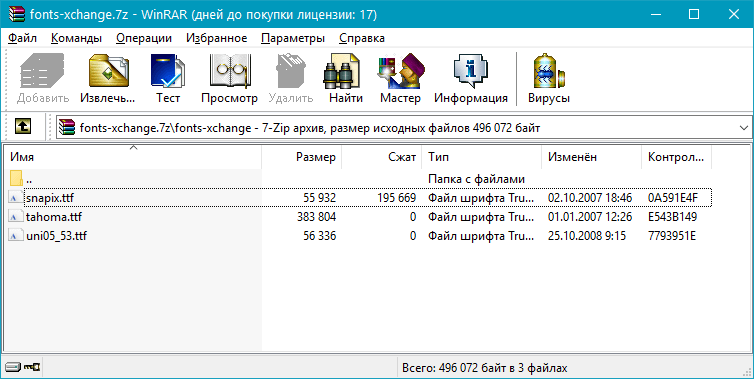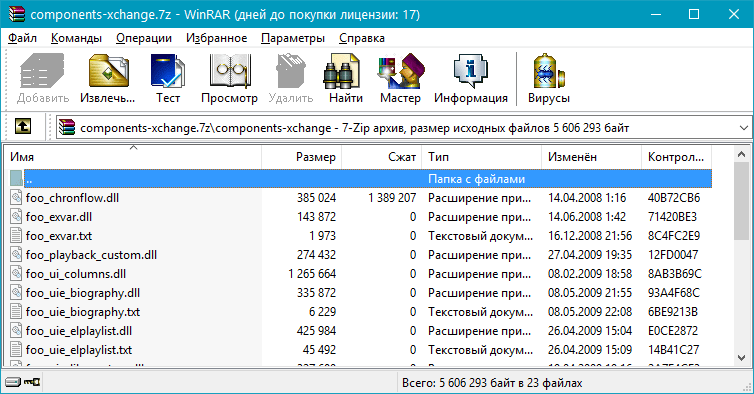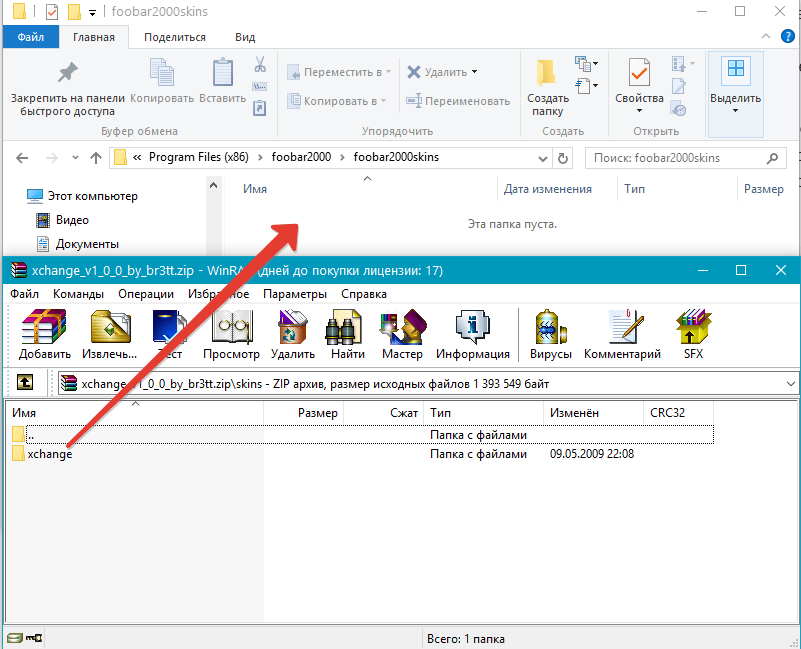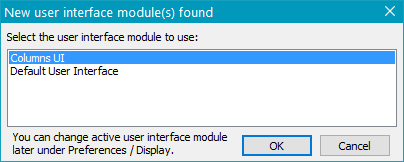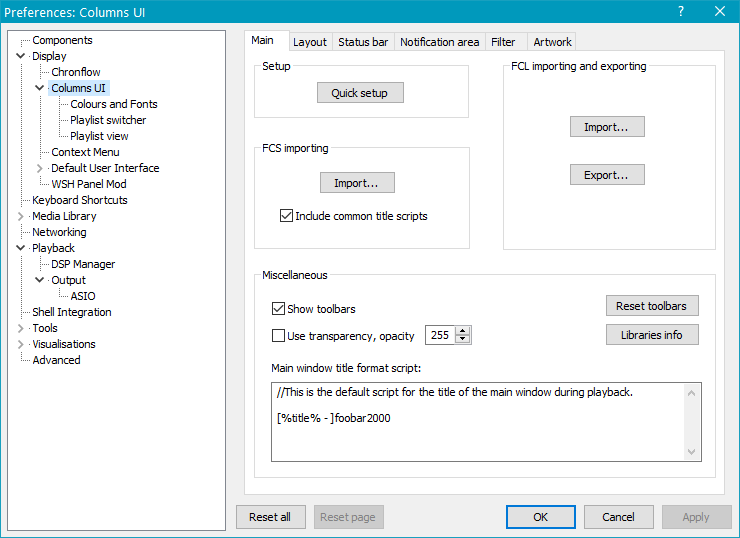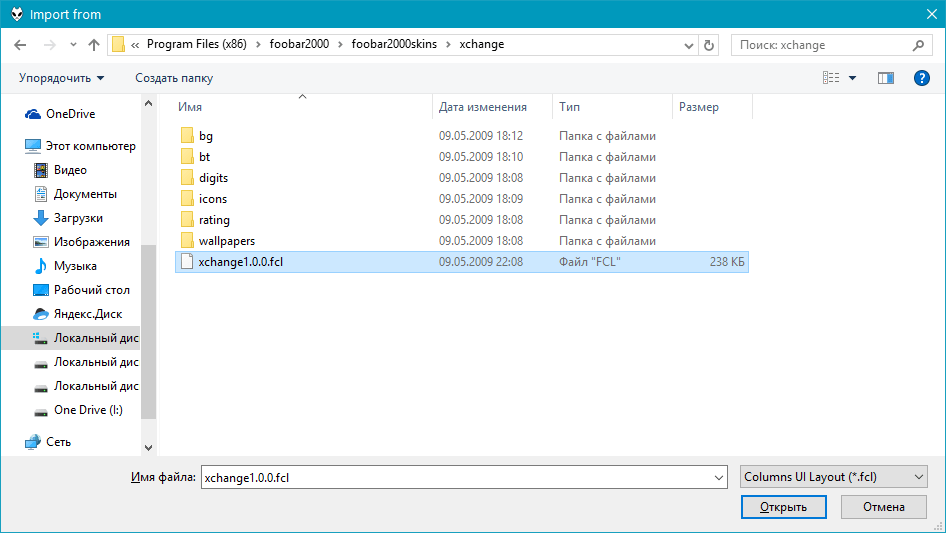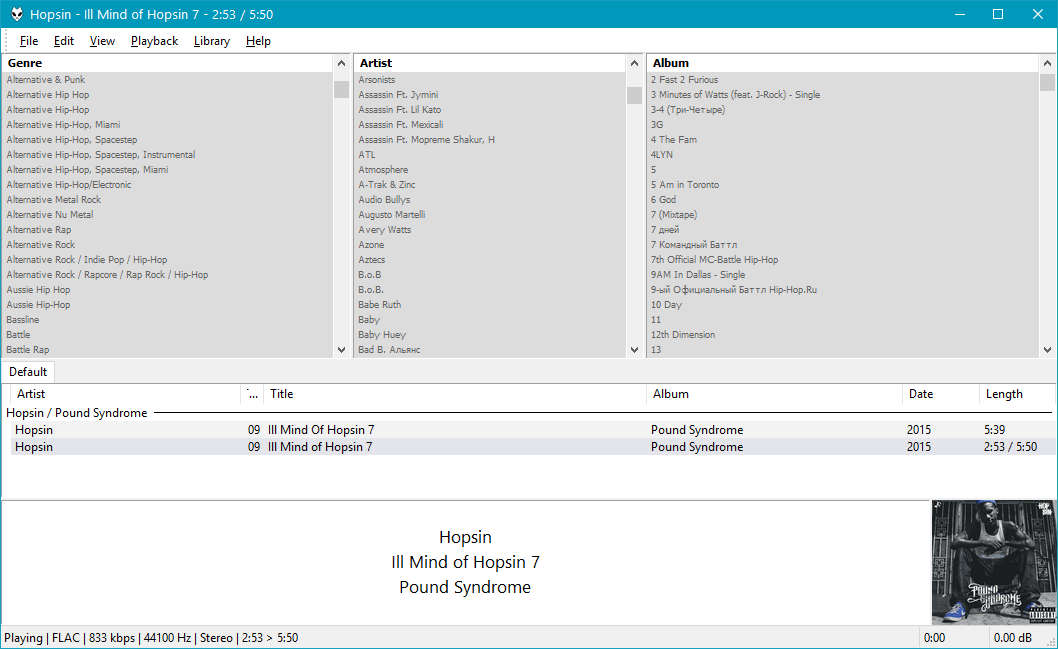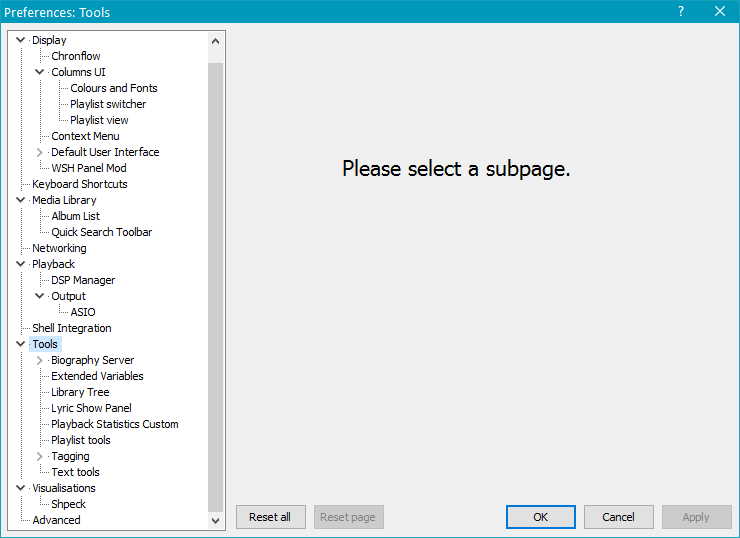- Ответить с цитатой
- −
Всем доброго дня.
Есть вопрос.
foobar’ом пользуюсь совсем недавно.
скачал сборку с http://audiophilesoft.ru/load/audiophilesoftware/foobar2000_by_audiophile/3-1-0-56
Суть:
была карта Creative Extreme Music, но были щелчки и треск.
Но foobar звук на колонки выводил. И очень качественный (если бы не щелчки).
Прикупил Creative Audigy Rx.
На всякий случай поставил систему с нуля.
Дрова — последние от производителя.
Онлайн радио и WinAmp работают без проблем.
Запускаю foobar, пробую все варианты Output, — выдает либо ошибку (типа не поддерживает карта),
либо трек играет, но звука нет.
ОС — Windows 10 x64.
Буду благодарен за любые советы!
- leon_vsalda
- Автор темы
- Репутация: 1
- С нами: 7 лет
- Ответить с цитатой
vladj » 18.01.2016, 12:57
А что тут посоветовать ? Видно что не только с фубаром не знаком, но и с настройками звука в винде.
В принципе и карту, имхо, не обязательно было менять если выводишь на колонки мультимедийные.
Вот если на усил с линейным входом, то тут можно было затеять обмен, но опять…не креатив-же 
Читай ТУТ , настраивай и всё непременно заработает, удачи.
HTPC Termaltake, eGlobal i5-7200, Asrock Beebox J3160, Onkyo 525E, цап SMSL, фронт Yamaha 8900.
- vladj
- Откуда: Пермский край
- Репутация: 426
- С нами: 13 лет
- Ответить с цитатой
leon_vsalda » 18.01.2016, 13:54
Сенкс.
Пробовал я различные варианты настроек в винде.
Ничего не дало.
Карта поддерживает аппаратно ASIO.
В foobar’e нужно как-то настраивать ASIO в качестве выхода?
Ну, привязывать карту к ASIO, что-ли…
Потому что «ASIO Creative Audigy……» в списке выходных каналов есть, но не работает.
Сегодня вечером продолжу танцы с бубном.
- leon_vsalda
- Автор темы
- Репутация: 1
- С нами: 7 лет
- Ответить с цитатой
megane68 » 18.01.2016, 17:22
leon_vsalda:Прикупил Creative Audigy Rx.
На всякий случай поставил систему с нуля.
Дрова — последние от производителя.
Онлайн радио и WinAmp работают без проблем.
Запускаю foobar, пробую все варианты Output, — выдает либо ошибку (типа не поддерживает карта),
либо трек играет, но звука нет.
ОС — Windows 10 x64.
Буду благодарен за любые советы!
Так не бывает. Один из вариантов должен работать. Мистика какая- то. )))
С вариантом «Первичный звуковой драйвер» нужно установить в настройках Windows устройство используемое по умолчанию Creative Audigy Rx или в настройках foobar2000 указать конкретно на Creative Audigy Rx.
Этот вариант должен действовать по любому при условии подключенных к звуковой карте AC и включенной громкости в микшере Windows.
- megane68
- Репутация: -18
- С нами: 14 лет
- Ответить с цитатой
leon_vsalda » 18.01.2016, 18:32
Выдает — «Unrecoverable playback error: Sample rate of 44100 Hz not supported by this device»
или
«Unrecoverable playback error: Cannot prepare playback»
Последний раз редактировалось leon_vsalda 18.01.2016, 18:38, всего редактировалось 1 раз.
- leon_vsalda
- Автор темы
- Репутация: 1
- С нами: 7 лет
- Ответить с цитатой
evil » 18.01.2016, 18:38
leon_vsalda:Unrecoverable playback error: Sample rate of 44100 Hz not supported by this device
В DSP надо добавить Resampler на 48 или 96 кгц
File — Preferences
Playback — DSP Manager
Справа налево перекиньте Resampler, выберите его в левом списке и нажмите сверху кнопку Configure selected
В открывшемся диалоге указать Target samplerate
- evil
- Возраст: 41
- Репутация: 67
- С нами: 16 лет 9 месяцев
- Ответить с цитатой
megane68 » 18.01.2016, 21:18
leon_vsalda, Resampler в DSP Manager нужен если настраивать ASIO.
Если через микшер Windows, то надо в настройках Windows установить частоту дискретизации для карты 48000 Гц 24 бита.
- megane68
- Репутация: -18
- С нами: 14 лет
- Ответить с цитатой
leon_vsalda » 19.01.2016, 08:20
В’общем кое-что проясняется.
Дело, видимо, в сборке foobar2000_by_audiophile.
Когда стояла карта X-Fi вывод работал через «DSD:Creative….», через ASIO не работал.
Для интереса скачал сборку от evil — foobar2000_evil_v1.3.9.
Там уже по умолчанию стоит два DSP-плагина. Один из них — SOx, что-ли.
Звук на Audigy пошел через «первичный драйвер». )))
Выбрал «ASIO:Creative Audigy…», — тоже работает. 
Причем в сборке от audiophile имеются DSP SOx, причем даже три варианта (+mod2, mod3).
Но ни один вариант не помог в выводе звука на колонки.
Трек играет, все нормально, а звука нет!
Сравнил .dll-ки SOx из обоих сборок, — разные.
Только вот сборка от audiophile мне как-то больше по интерфейсу подходит.
Нужен совет, как прикрутить работающий на Audigy DSP (44.100 -> 48.000) к сборке от audiophile.
И какой DSP лучше скачать?
И, — без DSP вообще никак?
Ну, — напрямую в ASIO, без программных заморочек???
——————————————————————————
Кстати,
цитата, -«У Audigy 5/Rx есть режим Bit-Accurate, который позволяет отключить обработку аудиопотока и даже функционировать карте в режиме 44,1 кГц. «
т.е. карта поддерживает! режим 44100!
И должна работать без всяких программных DSP!
Как это сделать в foobar???
- leon_vsalda
- Автор темы
- Репутация: 1
- С нами: 7 лет
- Ответить с цитатой
leon_vsalda » 19.01.2016, 13:07
Хочу вечером попробовать.
Спасибо.
Добавлено спустя 6 часов 7 минут:
В’общем, удалось запустить сборку foobar2000_by_audiophile
только в такой конфигурации (см. вложение)
Через ASIO, — не работает.
Вообще, все другие варианты, — либо тишина, либо те же ошибки.
Запустил. Слушаю.
Но опять проскакивают щелчки 
Редко, правда.
Почему же в сборке от evil через ASIO работало??? Ну, пускай с resemler’ом.
И, видимо, без DSP — никак.
Хоть и карта, вроде, неплохая.
И 44100 поддерживает,и bit accurate.
Устал я ковыряться….. 
Если у кого будут мысли, — буду благодарен.
Пока так пусть крутится.
Добавлено спустя 1 час 29 минут:
Можно сказать, что РЕШЕНО.
Скачал сборку отсюда
/viewtopic.php?t=5430
Полностью устраивает!!!
И работает через ASIO с DSP «SoX».
Видимо, без DSP, — никак…
Всем спасибо!
- Вложения
-
- SB Audigy Rx.rar
- (230.88 КБ) Скачиваний: 311
- leon_vsalda
- Автор темы
- Репутация: 1
- С нами: 7 лет
- Ответить с цитатой
- 1
MrGrey » 20.01.2016, 01:30
leon_vsalda:В’общем, удалось запустить сборку
Дались вам эти сборки… разберитесь сначала на чистой установке, добейтесь работы карты, а уж потом сборки
- MrGrey
- Откуда: Минск
- Репутация: 22
- С нами: 16 лет 3 месяца
- Ответить с цитатой
leon_vsalda » 20.01.2016, 21:56
Каждому, — свое.
Мне нужен готовый продукт.
Я согласен, очень интересно собирать конструктор.
Параллельно получая опыт и знания.
У меня другая ситуация, сорри.
Я — системщик. И операционку от мелкософта любую знаю.
Купил карту, чтобы подключить и гитару, и микрофон. (ну, и песни пишу ))) ) (Предыдущая имела только один вход.)
Хочется полностью услышать ее возможности в плане воспроизведения.
Слух- есть. Foobar — рулит!
Ну, и послушать в хорошем качестве люблю…
т.е. мне нужен инструмент, а не возможность разобраться в нюансах тракта «источник — колонки»…
как-то так…
- leon_vsalda
- Автор темы
- Репутация: 1
- С нами: 7 лет
- Ответить с цитатой
megane68 » 21.01.2016, 05:37
leon_vsalda:Почему же в сборке от evil через ASIO работало??? Ну, пускай с resemler’ом.
И, видимо, без DSP — никак.
Хоть и карта, вроде, неплохая.
И 44100 поддерживает,и bit accurate.
Устал я ковыряться…..
Если у кого будут мысли, — буду благодарен.
Напрямую карта не поддерживает 44,1. Это давняя фенька от этого производителя, когда заявлено одно, а нативной поддержки нет, только через её собственные обработчики.
Я ещё удивляюсь, что 96000 Гц поддерживает, ибо раньше при ASIO и это не работало.
Вы не выложили ни одного скрина настроек ПО своей карты и получается мы должны здесь гадать и экстрасенсить.
- megane68
- Репутация: -18
- С нами: 14 лет
- Ответить с цитатой
- 1
leon_vsalda » 21.01.2016, 12:44
В Винде можно выставить что угодно.
И 24бит 192 КГц,- работает.
Только через ресемплер.
Спасибо за информацию о фишках (маркетинговых ходах) креатива.
Вообще, спасибо всем, кто подключился!
+ опыт относительно нюансов вывода звука под виндой я получил…
- leon_vsalda
- Автор темы
- Репутация: 1
- С нами: 7 лет
- Ответить с цитатой
MrGrey » 21.01.2016, 18:40
leon_vsalda:Каждому, — свое.
Мне нужен готовый продукт.
Я согласен, очень интересно собирать конструктор.
Параллельно получая опыт и знания.
У меня другая ситуация, сорри.
У вас ситуация такая что ничего не работает 
- MrGrey
- Откуда: Минск
- Репутация: 22
- С нами: 16 лет 3 месяца
Вернуться в Есть вопрос!
| Автор | Сообщение | |||
|---|---|---|---|---|
|
||||
|
Member Статус: Не в сети |
Последняя финальная версия Последний раз редактировалось Rider 21.02.2007 11:34, всего редактировалось 2 раз(а). |
| Реклама | |
|
Партнер |
|
Orakul |
|
|
Member Статус: Не в сети |
fatfree писал(а): Мой новый объект поклонения: … Не плох. Звучок понравился! |
|
SergMab |
|
|
Member Статус: Не в сети |
Что может быть, играет трек и бац вместо музыки в колонках шум, спектрограмма почти на месте стоит, а трек проигрываемый замирает… Вот ссылка — http://narod.ru/disk/48141067001.cc18ae … F.mp4.html , звуковая карта ASUS Xonar D1, вывожу звук через ASIO(24 bit, 10ms). |
|
ReXaN |
|
|
Member Статус: Не в сети |
Подскажите плиз, что надо поставить чтобы сабж воспроизводил FLAC 2.0? Т.е. аудио кодек: FLAC 2.0 24bit 88kHz, не хочет воспроизводить. |
|
Warlord |
|
|
Member Статус: Не в сети |
Аналогичная проблема — 24/88.2 воспроизводиться только если выставить источник DS или ASIO. Если стоит WASAPI воспроизводить отказывается. |
|
Valera22 |
|
|
Member Статус: Не в сети |
Как сделать чтобы отображались треки в общем файле flac с названиями песен, например как в aimp. На скрине покажу: #77 |
|
Keyco |
|
|
Member Статус: Не в сети |
в фубаре запущен .flac в аимп .cue |
|
Udjin-18 |
|
|
Member Статус: Не в сети |
имею Ludovico Einaudi — Discography, в каждой папке по одному flac файлу, и при воспроизведении именно этого FLAC-файла в трек листе фубара отображается с десяток треков. |
|
Keyco |
|
|
Member Статус: Не в сети |
Udjin-18 у меня заводская стоит, не отображает по отдельности. |
|
Valera22 |
|
|
Member Статус: Не в сети |
Keyco Спасибо! Действительно если в фубаре открыть .cue, то всё нормально, хотя в аимп тоже запускался файл .flac, но почему то в результате оказался .cue, может аимп автоматом подхватывает… Заводской тоже пробовал, одинаково, я не знал, что надо запускать именно .cue, сейчас и заводской и сборка всё нормально. |
|
mal |
|
|
Member Статус: Не в сети |
реально импортировать total time played в другую сборку? В старой — Menu>Library>Playback Statistics>Export Statistics… |
|
tranzer |
|
|
Member Статус: Не в сети |
Существует ли плагин для foobar2000 автоопознавания треков, если слушаешь через него радио? Каждый раз запарно на питер.фм лазить. |
|
tranzer |
|
|
Member Статус: Не в сети |
Kuja Это что за плагин? С английским плохо. |
|
tranzer |
|
|
Member Статус: Не в сети |
Хочется установить новый скин для foobar, но на официальном сайте не нашёл обложек. В гугле нашёл, но при установке пишет, что для данной версии она не совместима, оно и понятно — 4 года назад добавлена. Есть плагин какой-то, позволяющий обеспечить совместимость со старыми скинами? Или как заставить его считать, что эти файл не устарели? Речь идёт о скине DarkSide of foobar2000. |
|
m2896 |
|
|
Member Статус: Не в сети |
Подскажите плз, что не так. Поставил плагин foo_out_asio на foobar 1.1.13. Когда выбираю в playbak->output->creative asio муз файлы не воспроизводятся и выдается сообщение «Unrecoverable playback error: Could not set sample rate to 44100 Hz». |
|
dKenGuru |
|
|
Member Статус: Не в сети |
Карта в режиме Audio Creation? В Console Launcher частота выставлена в 44kHz? Цитата: Есть плагин какой-то, позволяющий обеспечить совместимость со старыми скинами? Или как заставить его считать, что эти файл не устарели? Нету. Никак. |
|
m2896 |
|
|
Member Статус: Не в сети |
Благодарю. В Console Launcher выставил 44kHz и все заработало. ЗЫ Звуковуха у меня появилась недавно — разбираюсь что да как. |
|
tranzer |
|
|
Member Статус: Не в сети |
Как включить в album list отображение m3u файлов? В настройках ставлю расширение m3u, пропадают все файлы. |
|
AntonSTR |
|
|
Member Статус: Не в сети |
m2896 писал(а): Поставил плагин foo_out_asio на foobar 1.1.13. Когда выбираю в playbak->output->creative asio муз файлы не воспроизводятся и выдается сообщение «Unrecoverable playback error: Could not set sample rate to 44100 Hz». почти то же самое, только карта просто Титаниум и частота дискретизации воспроизводимого файла 192 КГц (рип с винила), вылезает: http://ru.creative.com/products/product.asp?category=1&subcategory=872&product=17927&nav=0 писал(а): Поддержка и прямой мониторинг ASIO 2.0 с показателями 16 бит/44,1 кГц, 16 бит/48 кГц, 24 бит/44,1 кГц, 24 бит/48 кГц и 24 бит/96 кГц т.е. выше чем 24 бит/96 кГц через ASIO не воспроизвести? Так и придётся кажись черех директ саунд воспроизводить) |
|
kv0 |
|
|
Advanced member Статус: Не в сети |
AntonSTR писал(а): Так и придётся кажись черех директ саунд воспроизводить Можно поставить плагин ресэмплер (вариант mod2) и прописать в его настройках только неподдерживаемые картой в режиме ASIO частоты дискретизации, например: 22050;24000;32000;192000. |
—
Кто сейчас на конференции |
|
Сейчас этот форум просматривают: seneka08, Tohinsky и гости: 5 |
| Вы не можете начинать темы Вы не можете отвечать на сообщения Вы не можете редактировать свои сообщения Вы не можете удалять свои сообщения Вы не можете добавлять вложения |
Лаборатория
Новости
Содержание
- Настройка плеера Фубар2000
- Шаг 1: Установка
- Шаг 2: Предварительная настройка
- Шаг 3: Настройка воспроизведения
- Шаг 4: Настройка для воспроизведения SACD
- Шаг 5: Изменение фона и расположения блоков
- Дополнительно: Установка сторонних скинов
- Заключение
- Вопросы и ответы
Foobar2000 — это мощный проигрыватель для ПК с простым, понятным интерфейсом и довольно гибким меню настроек. Собственно, именно последние, а также удобство использования, делают данный продукт столь популярным и востребованным в первую очередь среди опытных пользователей и ценителей высококачественного аудио. Для новичков его освоение тоже не станет сложной задачей, особенно после ознакомления с настоящей статьей, которая будет посвящена настройке Foobar2000.
Настройка плеера Фубар2000
Foobar2000 поддерживает все актуальные форматы аудио, но чаще всего его используют для прослушивания Lossless (WAV, FLAC, ALAC), так как его возможности позволяют выжать максимум качества из этих файлов, а точнее, попросту не урезать его, как это делают большинство проигрывателей. Далее мы подробно расскажем о том, как настроить данный аудиоплеер на качественное и чистое воспроизведение, но не забудем и о его внешнем преобразовании.
Скачать последнюю версию Foobar2000
Шаг 1: Установка
Скачав данный аудиоплеер (для этого воспользуйтесь ссылкой выше), установите его на ПК. Сделать это не сложнее, чем с любой другой программой — просто следуйте пошаговой инструкции Мастера установки.
Шаг 2: Предварительная настройка
Запустив проигрыватель впервые, вы увидите окно быстрых настроек (Quick Appearance Setup), в котором можно выбрать один из 9 стандартных вариантов оформления. Это далеко не самый обязательный этап, так как настройки внешнего вида всегда можно изменить в меню View → Layout → Quick Setup. Тем не менее, выполнив этот пункт, вы уже сделаете Foobar2000 не таким примитивным. Определившись с базовыми параметрами, нажмите «ОК» для закрытия окна и перехода далее.
Шаг 3: Настройка воспроизведения
Если в вашем компьютере установлена качественная аудиокарта (или таковая подключена к нему), поддерживающая технологию ASIO, рекомендуем загрузить для нее и плеера специальный драйвер, который обеспечит оптимальное качество вывода звукового сигнала через данный модуль.
Скачать плагин ASIO Support
- Скачав этот маленький файл, поместите его в папку «Components», расположенную по следующему пути (если место установки программы по умолчанию не менялось):
C:Program Files (x86)foobar200componentsЗапустите этот файл и подтвердите свои намерения, согласившись на добавление компонентов. Foobar2000 будет перезагружен.
- Теперь необходимо активировать модуль ASIO Support в самом проигрывателе.
Откройте меню File → Preferences → Playback → Output → ASIO и выберите там установленный компонент, после чего нажмите «OK».
- Перейдите на шаг выше (File → Preferences → Playback → Output) и в разделе Device выберите ASIO-устройство, нажмите «Apply», затем «OK».
Как ни странно, но столь простая мелочь действительно способна преобразить качество воспроизведения звука в Foobar2000. При этом владельцам интегрированных звуковых карт либо устройств, не поддерживающих ASIO, тоже не стоит отчаиваться. Лучшим решением в таком случае будет воспроизведение музыки в обход системного микшера. Для этого нужен программный компонент Kernel Streaming Support.
Скачать Kernel Streaming Support
С ним необходимо проделать все то же, что и с модулем ASIO Support: добавить в папку «Components», запустить, подтвердить установку и подключить его в настройках плеера по пути File → Preferences → Playback → Output, найдя в списке устройство с приставкой KS.
Шаг 4: Настройка для воспроизведения SACD
Традиционные CD-диски, обеспечивающие качественное звучание аудиозаписей без сжатия и искажений, уже не так популярны. На смену им медленно, но уверенно приходит формат SACD. Он гарантированно обеспечивает более высокое качество воспроизведения, даря надежду на то, что в современном цифровом мире у Hi-Fi-аудио все же есть будущее. Используя Foobar2000, парочку сторонних плагинов и цифро-аналоговый преобразователь, можно превратить компьютер в качественную систему проигрывания DSD-аудио — формата, в котором хранятся записи на SACD.
Прежде чем приступить к настройке и установке, необходимо отметить, что воспроизведение аудиозаписей в DSD на компьютере невозможно без их PCM-декодирования. К сожалению, это далеко не лучшим образом сказывается на качестве звучания. Чтобы устранить этот недостаток, была разработана технология DoP (DSD over PCM), главный принцип которой — это представление однобитного фрейма (frame) в виде совокупности мультибитных блоков, понятных для ПК. Это и позволяет избежать проблем, связанных с точностью PCM-перекодирования, что называется, на лету. На изображении ниже показана схема, по которой работает DoP.
Примечание: Данный метод настройки Foobar2000 подойдет только для тех пользователей, имеющих в своем распоряжении специальное оборудование — DSD-ЦАП, который и будет обрабатывать DSD-поток (в нашем случае это уже DoP-поток), поступающий с накопителя.
Итак, приступим к настройке.
- Убедитесь в том, что ваш DSD-ЦАП подключен к ПК и в системе установлено программное обеспечение, необходимое для его корректной работы (данный софт всегда можно скачать с официального сайта производителя оборудования).
- Воспользовавшись представленной ниже ссылкой, скачайте и установите программный компонент, необходимый для воспроизведения SACD. Делается это точно так же, как и с модулем ASIO Support, который мы помещали в корневую папку плеера и запускали.
Скачать Super Audio CD Decoder
- Далее необходимо подключить установленный foo_input_sacd.fb2k-component непосредственно в окне Foobar2000 таким же образом, как это описано выше для ASIO Support. Найдите установленный модуль в списке компонентов, кликните по нему и нажмите «Apply». Аудиоплеер перезагрузится, а при повторном запуске нужно будет подтвердить внесение изменений.
- Теперь нужно установить еще одну утилиту, идущую в архиве с компонентом Super Audio CD Decoder — это ASIOProxyInstall. Запустите установочный файл в архиве и подтвердите свои намерения на инсталляцию, далее просто следуйте пошаговой инструкции.
- Установленный компонент тоже нужно активировать в настройках Foobar2000. Для этого откройте File → Preferences → Playback → Output и в пункте «Device» выберите появившийся компонент ASIO: foo_dsd_asio. Нажмите «Apply», затем «OK».
- Перейдите в настройках программы на пункт ниже: File → Preferences → Playback → Output -→ ASIO.
Дважды кликните по foo_dsd_asio, чтобы открыть его настройки. Выставьте параметры так, как это показано на следующем изображении:
В первой вкладке (ASIO Driver) необходимо выбрать устройство, которое вы используете для обработки аудиосигнала (ваш DSD-ЦАП).
Теперь ваш компьютер, а вместе с ним и Foobar2000, готовы к воспроизведению высококачественного DSD-аудио.
Шаг 5: Изменение фона и расположения блоков
Стандартными средствами Foobar2000 можно настроить не только его цветовую схему, но и фон, а также отображение блоков. Для таких целей в программе предусмотрено три схемы, каждая из которых основана на разных компонентах.
Default user Interface — это то, что встроено в оболочку проигрывателя. Помимо этой схемы отображения есть еще две: PanelsUI и ColumnsUI. Однако прежде чем перейти к изменению этих параметров, нужно определиться с тем, сколько схем (окон) вам действительно необходимо в основном окне Foobar2000. Давайте вместе прикинем, что вы точно хотите видеть и всегда держать перед собой — это явно окно с альбомом/исполнителем, обложка альбома, возможно, плейлист, а остальное уже опционально. Выбрать наиболее подходящее количество схем можно в настройках проигрывателя: View → Layout → Quick Setup.
Следующее, что нам нужно сделать — активировать режим редактирования: View → Layout → Enable Layout Editing. Появится небольшое окно с подсказкой:
Кликнув правой кнопкой мышки на любой из панелей, вы увидите специальное меню, с помощью которого можно отредактировать блоки. Это поможет еще больше кастомизировать внешний вид Foobar2000.
Дополнительно: Установка сторонних скинов
Для начала стоит отметить, что скинов или тем, как таковых, для Foobar2000 нет. Все что распространяется под данным обозначением, представляет собой готовые конфигурации, содержащие в составе наборы плагинов и файлы конфигурации. Эти компоненты импортируются в плеер.
Если у вас установлена последняя версия программы, настоятельно рекомендуем использовать темы, основанные на ColumnsUI, так как это гарантирует наилучшую совместимость компонентов. Большой выбор тем оформления представлен в официальном блоге разработчиков плеера.
Скачать темы для Foobar2000
К сожалению, не существует единого механизма установки «скинов», как и любых других плагинов. В первую очередь все зависит от компонентов, входящих в состав того или иного дополнения. Мы рассмотрим данный процесс на примере одной из самых популярных тем оформления для Foobar2000 — Br3tt.
Скачать тему Br3tt
Скачать компоненты для Br3tt
Скачать шрифты для Br3tt
- Для начала распакуйте содержимое архива со шрифтами (третья, последняя ссылка выше) и поместите его по следующему адресу
C:Windowsfonts - Содержимое архива с компонентами (вторая ссылка выше) необходимо добавить в соответствующую папку «Components», в директории с установленным Foobar2000.
Примечание: Копировать необходимо сами файлы, а не архив и не папку, в которой они находятся.
- Теперь следует создать папку foobar2000skins (разместить ее можно в директории с самим плеером), в которую нужно скопировать папку xchange, содержащуюся в основном архиве с темой Br3tt (первая из трех представленных выше ссылок).
- Сделав это, запустите Foobar2000 — перед вами появится небольшое диалоговое окно, в котором необходимо выбрать «ColumnsUI» и подтвердить это нажатием «ОК».
- Далее нужно импортировать в плеер файл конфигурации. Для этого перейдите в меню File → Preferences → Display → ColumnsUI, выберите пункт FCL importing and exporting и нажмите «Import».
- Укажите путь к содержимому папки «xchange». По умолчанию это следующее расположение:
C:Program Files (x86)foobar2000foobar2000skinsxchange)Выполните импорт, открыв соответствующий файл конфигурации в программе.
Это изменит не только внешний вид, но и расширит функциональность Foobar2000.
Например, с помощью данной оболочки можно загружать из сети тексты песен, получать биографию и фото исполнителей. Сам подход к размещению блоков в окне программы тоже заметно изменился, но главное то, что теперь можно самостоятельно выбирать размер и расположение тех или иных элементов, скрывать лишние, добавлять необходимые. Некоторые изменения можно вносить непосредственно в окне программы, некоторые в настройках, которые, к слову, стали теперь заметно шире.
Заключение
На этом все, теперь вы знаете, как настроить Foobar2000. Несмотря на кажущуюся простоту, данный аудиоплеер представляет собою весьма многофункциональный продукт, в котором практически каждый параметр можно изменить и адаптировать под себя. Приятного пользования и удовольствия от прослушивания любимой музыки.